A escrita de trabalhos durante e ao final de um curso universitário envolve muitos detalhes. Afinal, é preciso escolher um tema consistente, fazer um levantamento bibliográfico, seguir uma metodologia de pesquisa, coletar dados, analisar resultados… E transmitir todo esse processo em um texto claro, conciso e que esteja dentro de um padrão de escrita acadêmica. Com todos esses passos, é normal que as mais diversas dúvidas surjam, especialmente se é a primeira vez que se faz um trabalho desse tipo.
Na formatação final do texto, muitas pessoas se esquecem ou nem ao menos sabem que precisam ajustar o espaçamento e também o recuo do texto. Nesse artigo, vamos falar sobre a importância do espaçamento e recuo na formatação de trabalhos acadêmicos e o que dizem as normas da ABNT sobre ele.
Confira!
Por que formatar um trabalho acadêmico de acordo com normas técnicas?
A Associação Brasileira de Normas Técnicas (ABNT) é a entidade responsável pela padronização de produtos e trabalhos de cunho científico. Em suma, a ABNT tem como objetivo conservar a transmitir o conhecimento teórico e prático, garantindo que ele possa ser repetido, ensinado e aprendido no futuro.
As normas da ABNT para trabalhos acadêmicos apontam as definições, a estrutura e os princípios gerais para a elaboração e apresentação de trabalhos acadêmicos (monografia, artigos, dissertações, teses e outros). Embora seja um conjunto de regras restritas, as normas da ABNT visam a garantia de que o texto poderá ser lido e melhor compreendido pelo leitor.
O que é o espaçamento na formatação de um trabalho acadêmico?
Espaçamento ou espacejamento refere-se à distância entre uma linha e outra de um texto. Embora possa parecer um detalhe sem muita importância, a escolha do espaçamento faz toda a diferença durante a leitura do texto.
Trabalhos que possuem espaços muito reduzidos entre as linhas podem causar desconforto visual no leitor. Nessa situação, dificulta-se o entendimento do conteúdo escrito, até mesmo tornando o trabalho ilegível. Por outro lado, trabalhos que possuem espaços amplos entre as linhas do texto são mais fáceis de visualizar. Tornando, assim, a leitura mais fluida. No entanto, quando o espaçamento do texto é grande, o tamanho do trabalho (seja digital ou impresso) também aumenta!
Dessa forma, para garantir a legibilidade e o padrão entre os trabalhos acadêmicos, a ABNT possui em seu conjunto de normas, a definição e determinação do espaçamento. De acordo com a NBR 14724, o espaçamento padrão dos textos é de 1,5 entre as linhas.
Mas é claro que existem exceções a essa regra!
É o caso, por exemplo, das citações diretas longas (com mais de três linhas de duração); as notas de rodapé; as legendas das ilustrações e tabelas; a ficha catalográfica; e em determinadas partes da folha de aprovação. Todas as exceções citadas acima são formatadas com espaçamento simples, ou seja, de 1,0. Além disso, nas referências bibliográficas, separa-se os itens por dois parágrafos simples.
Outro detalhe: os títulos de cada subseção (ou subtítulos) possuem espaçamento 1,5 entre linhas. No entanto, de acordo com a norma, separa-se tanto do texto abaixo na seção quando o texto acima, da seção anterior, por dois parágrafos.
Confira abaixo um exemplo de trabalho que possui dois tipos de espaçamento: no corpo do texto, é usado o espaçamento de 1,5 e na citação direta longa, de 1,0.

Como formatar o espaçamento no editor de texto?
Acima, falamos sobre porque o espaçamento é importante e quais medidas utilizar nos seus arquivos textuais. Mas nem todas as pessoas sabem onde configurar as opções de espaçamento nos seus editores de texto. agora é a hora de falar de como definir
Formatando o espaçamento no Google Docs
1. Selecione o texto que deseja mudar o espaçamento (para selecionar o texto completo do documento pressione as teclas “Ctrl” e “A” ao mesmo tempo);
2. Clique a opção “Espaçamento entre linhas” na barra horizontal superior da tela;

3. Uma pequena janela se abrirá, onde você poderá escolher o espaçamento desejado entre as opções.
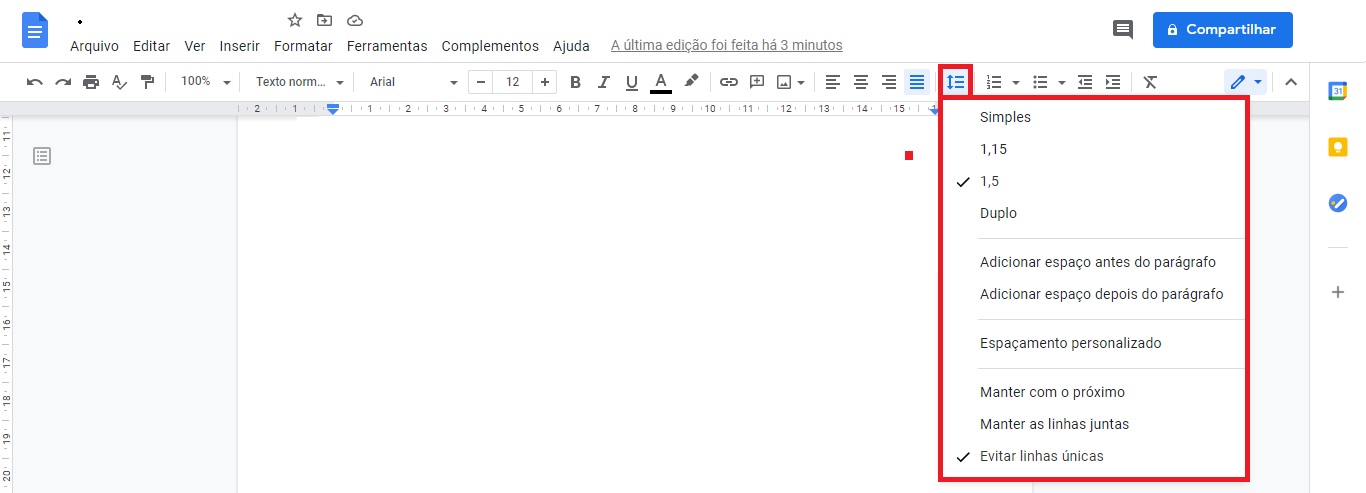
Formatando o espaçamento no Microsoft Word
1. Selecione o texto que deseja mudar o espaçamento (para selecionar o texto completo do documento pressione as teclas “Ctrl” e “A” ao mesmo tempo);
2. Na barra horizontal superior, clique na guia “Página principal” e, em seguida, em “Espaçamento entre linhas”;

3. Selecione o espaçamento desejado entre as opções disponíveis.
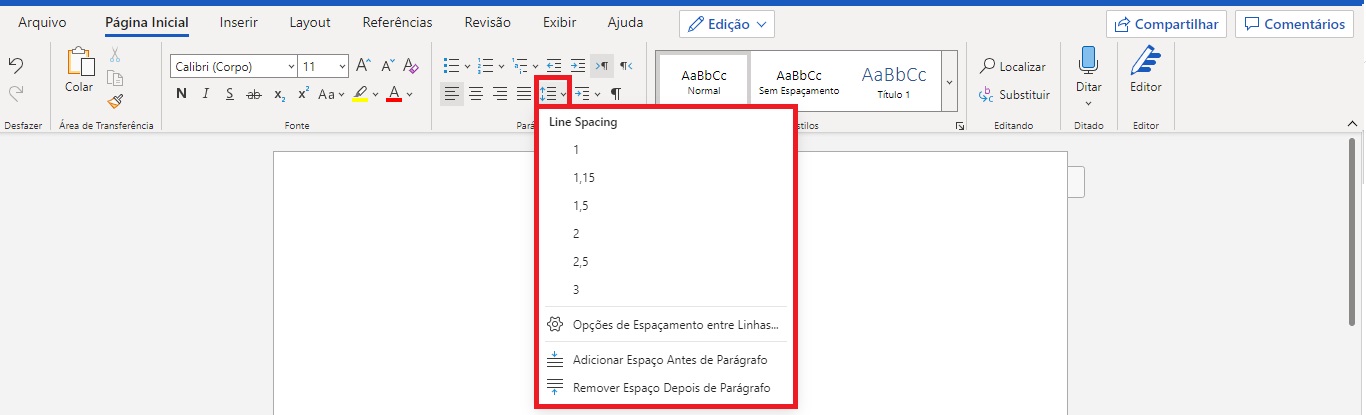
Mas eu preciso formatar sempre o espaçamento?
A formatação do texto não é a parte favorita da maioria das pessoas. Para facilitar, muitos deixam essa tarefa para o final, após a finalização do texto. Já outras pessoas optam por ir formatando à medida em que escrevem ou até mesmo criar padrões de formatação no início do processo. E há também a opção de criar padrões de formatação no início ou durante o processo, sempre que for necessário.
Pois é, nem todo mundo sabe, mas os principais editores de texto disponíveis possuem uma função chamada “Estilos de parágrafo”. É uma forma fácil e simples de manter o seu texto formatado sem ter que configurar todos os detalhes sempre que estiver escrevendo. Dessa forma, você só precisa formatar o seu texto uma vez e replicar o estilo criado no restante do seu documento.
Confira abaixo como criar estilos nas principais ferramentas de edição de texto:
Definindo um estilo de parágrafo no Google Docs
1. Após ter formatado o texto como indicamos acima, clique no campo “Estilo” na barra horizontal superior da tela;

2. Selecione qual estilo deseja classificar o texto selecionado e clique na opção correspondente;
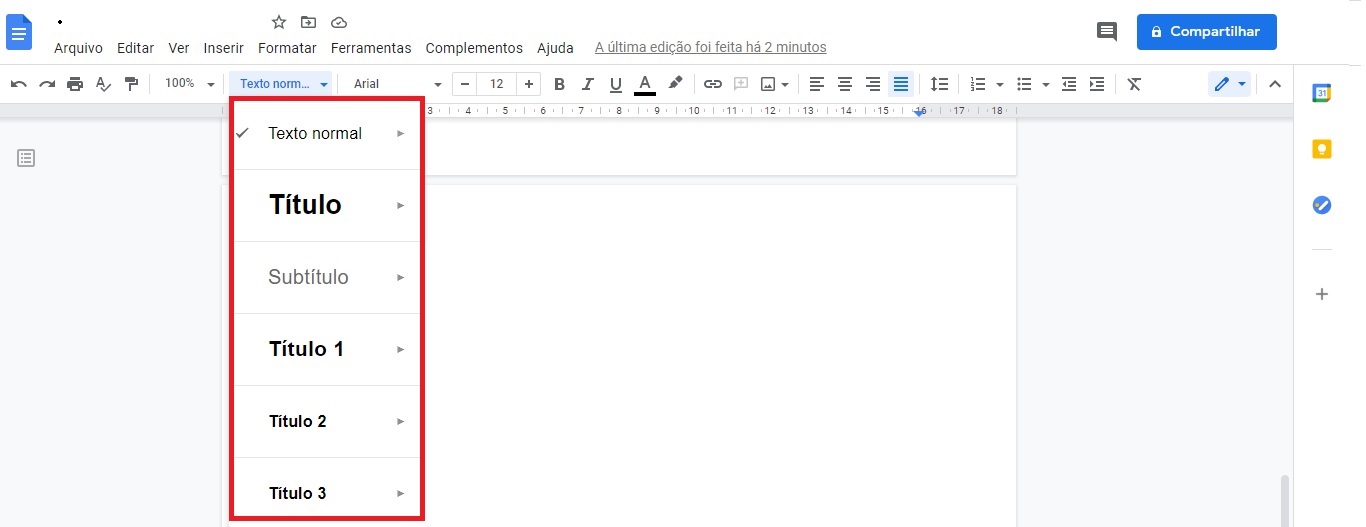
3. Clique na opção “Usar essa formatação em…”.
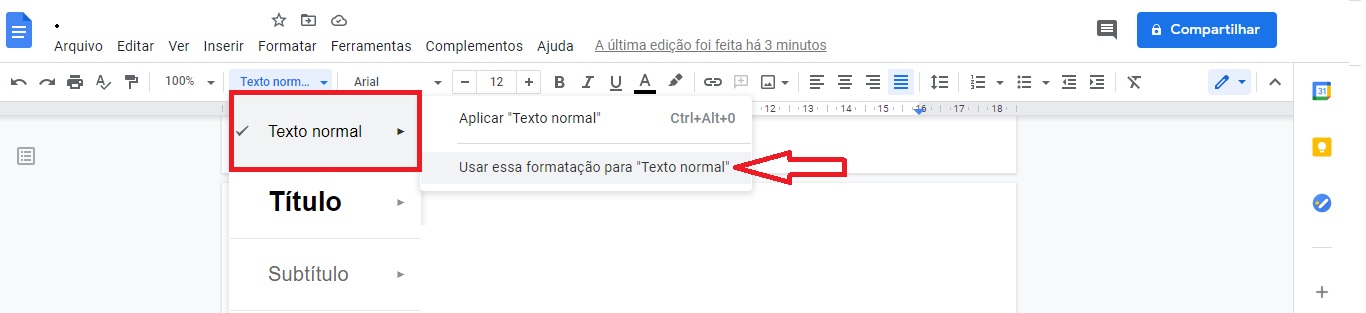
Pronto! Agora, sempre que você quiser formatar rapidamente um texto, poderá clicar no campo “Estilo” e selecionar o estilo de parágrafo desejado.
Definindo um estilo de parágrafo no Microsoft Word
1. Formate o seu texto normalmente. Mantendo-o selecionado, acesse a guia “Página Inicial” na barra horizontal superior, onde se encontra o campo “Estilo”;
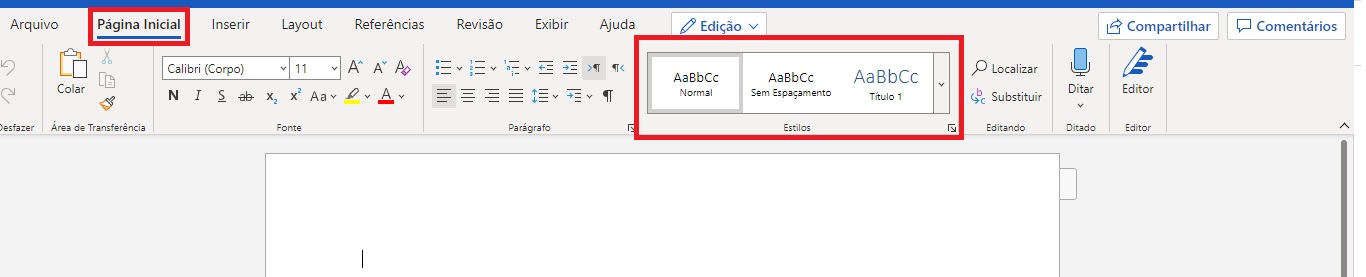
2. Após clicar na seta do campo, a guia irá se expandir. Selecione a opção “Criar novo estilo de formatação…”;
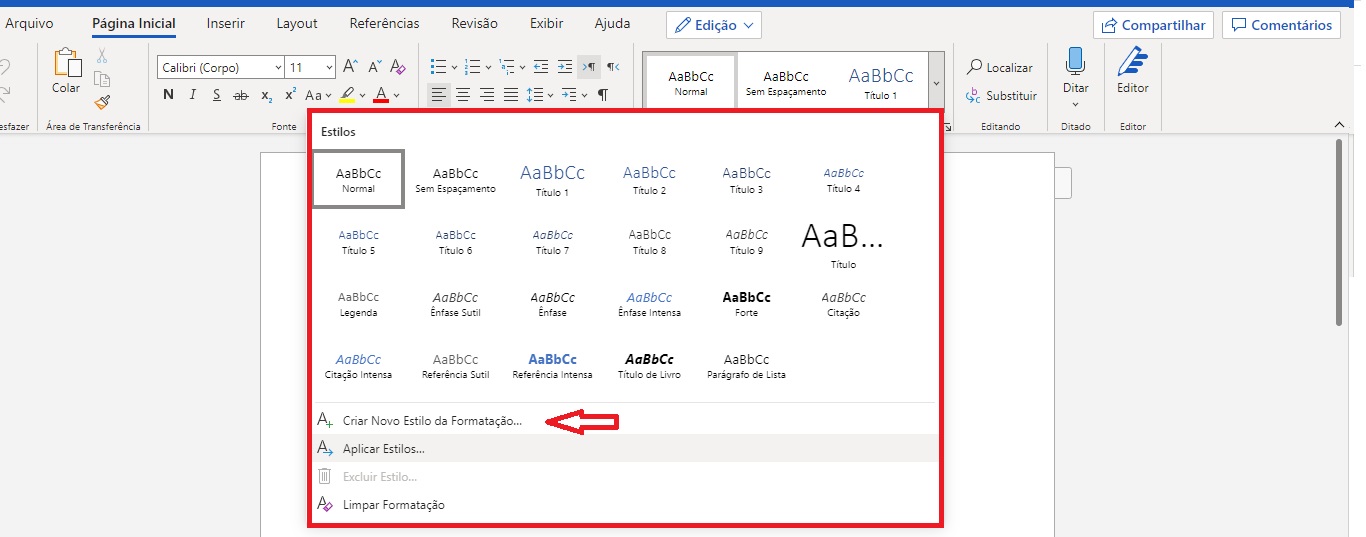
3. Nomeie o novo estilo como desejar. Clique em “Ok” e está pronto!
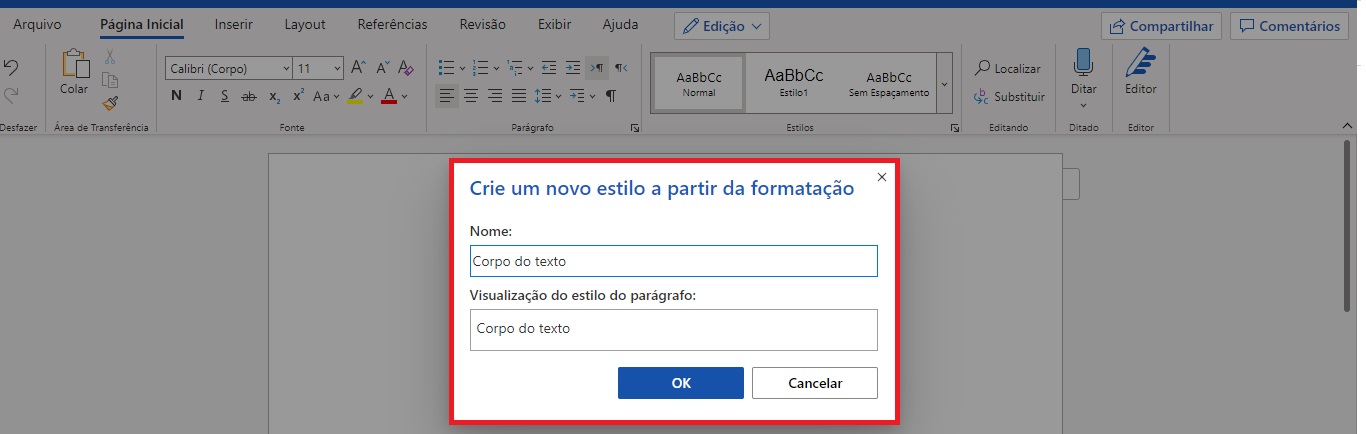
Essas configurações ficarão salvas no seu Microsoft Word para que você as acesse de forma fácil e rápida sempre que precisar.
E o que é o recuo na formatação do texto acadêmico?
Enquanto o espaçamento diz respeito ao espaço entre as linhas do texto, o recuo é o respiro na linha entre a margem esquerda e o início do texto. O recuo é um recurso usado geralmente no início dos parágrafos em documentos técnicos, acadêmicos, em artigos de jornal e na literatura como um todo.
Seu objetivo é apontar que um novo parágrafo está se iniciando. Afinal, dividimos um texto em diferentes parágrafos por um bom motivo: eles delimitam ideias. Além da quebra de linha de um parágrafo para o outro, uma boa maneira de deixar claro que uma nova ideia está começando é deslocando a primeira linha para a direita, isto é, fazendo um recuo.
Na ABNT, recomenda-se o uso do recuo de 1,25 cm no início de cada parágrafo no corpo do texto e também no título de cada seção e subseção do trabalho acadêmico.No entanto, existem dois elementos do trabalho que necessitam de recuos específicos.
Em primeiro lugar está a citação direta longa, que já mencionamos anteriormente. Além do espaçamento simples, esse tipo de citação fica com o parágrafo inteiro destacado do restante do texto, com um recuo de 4,0 cm a partir da margem esquerda e fonte tamanho 10.
Na folha de apresentação, o parágrafo de natureza do trabalho possui um recuo ainda maior: de 7,0 cm à partir da margem esquerda.
Por outro lado, existem muitas pessoas que colocam recuo em cada item das referências bibliográficas no final do trabalho. No entanto, esse recuo não é necessário! Na verdade, o recomendado é que cada referência tome a linha completa e, na separação entre cada uma delas, use-se dois parágrafos vazios com espaçamento simples.
Como fazer o recuo nos parágrafos no editor de texto?
Sem dúvidas, fazer o recuo de parágrafo em um documento é muito mais simples do que formatar o espaçamento. Isso porque é só apertar a tecla “TAB” no teclado quando o cursor estiver no começo da linha do parágrafo. O recurso funciona em qualquer editor de texto que você utilizar (Microsoft Word, Google Docs…).
Cada vez que você apertar “TAB”, o sistema reproduz um recuo de 1,25cm. Então, é só apertar uma vez no início de cada parágrafo e a primeira linha irá se deslocar à direita.
Mas se você precisa deslocar o parágrafo inteiro num recuo maior, é preciso selecionar todo o texto e apertar quantas vezes forem necessárias.
Ah, mas vale lembrar que o recurso também possui um ícone na barra de comandos dos editores de texto. Para usar, é só clicar na linha (ou selecionar o texto) e clicar no ícone “Aumentar recuo”.
Confira a localização do ícone no Google Docs:

E no Word:

Esperamos ter tirado todas as suas dúvidas sobre o espaçamento nesse artigo. Compartilhe nas suas redes sociais e continue acompanhando nossos conteúdos!

